Nižší třetina je fantastický způsob, jak publiku zobrazit důležité informace. Zde je několik tipů pro návrh lepších spodních třetin.
Bohužel, mnoho lidí, kteří začínají s úpravou videa, tento proces přehání a končí s rušivou grafikou. Abychom vám pomohli s tímto problémem, dali jsme dohromady několik tipů, jak vytvořit spodní třetiny jako profesionál.
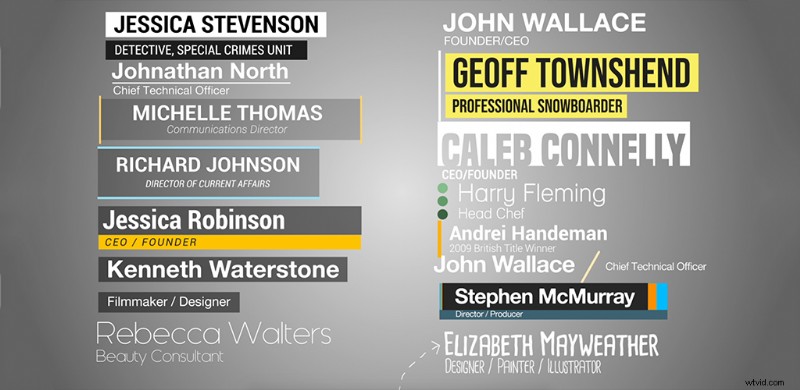
Co jsou dolní třetiny?
Ať už sledujete video na YouTube, zpravodajské vysílání nebo sobotní noční herní show, je více než pravděpodobné, že se na obrazovce objeví spodní třetina. Spodní třetina, nazývaná také L3, je nevtíravá pohyblivá grafika, která zobrazuje potřebné informace, jako je jméno hosta, poloha nebo dokonce krátká věta s tipy.

Říká se tomu spodní třetina, protože přesně tam se objevuje na obrazovce; ve spodní polovině a v jedné z třetin obrazovky. Obvykle neexistuje žádná špatná třetina pro umístění L3. Obvykle je však najdete vlevo dole, někdy vpravo dole, ale jen zřídka uprostřed.
Možná se ptáte:"Potřebuji spodní třetinu?" Ve většině případů ano. Jsou nezbytné pro zavedení prvků do videa, aniž by to narušilo prezentační tok. Kromě toho se můžete ptát, zda potřebujete L3, protože jste se možná již představili. Nebo je možná poloha zřejmá (například Eiffelova věž v pozadí) – tak proč mít Paříž, Francie Objeví se L3?
Je však důležité vzít v úvahu několik faktorů. Osoba, která se dívá, možná úplně neslyšela vaše jméno (možná je televizor ztlumený). A naopak, ne každý může znát konkrétní orientační body (můžete mít mladého diváka, který se dívá). Kromě toho ve spodní třetině mohou být umístěny sekundární značky, jako jsou vaše úchyty na sociálních sítích, což funguje jako pokračování pro investovaného diváka a nevyžaduje, abyste dávali hlasovou výzvu k akci. Místo toho se můžete soustředit na předmět.
Jak by měly spodní třetiny vypadat?
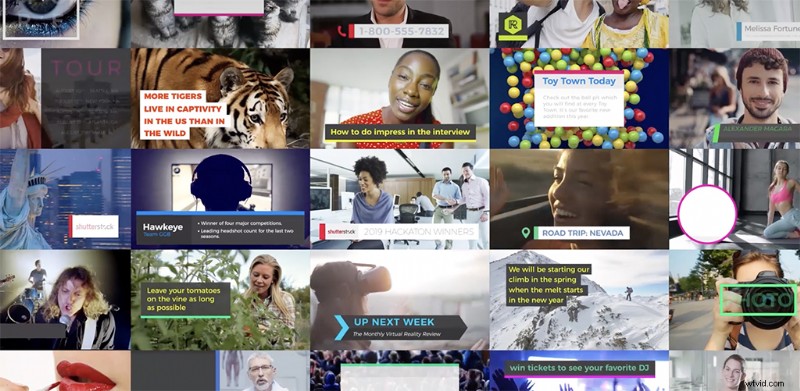
Stejně jako u většiny faktorů v kreativních aplikacích neexistuje žádný stanovený standard pro to, jak by vaše spodní třetiny měly vypadat. Nicméně, a poněkud rozporuplné, to, jak vypadají, bude zcela určovat, jak bude médium přijímáno.
Vaše L3 by mohla být důmyslně animovaná spodní třetina květin, která představuje květinářství, nebo jednoduchý textový řádek, který představuje právníka. Pojďme si projít primární grafické prvky, které jsou součástí L3, abychom se ujistili, že koreluje s vaším videem.
Typografie
Výběr písma a rozložení znaků jsou místa, kde můžete začít vidět rozdíl mezi profesionálně navrženou spodní třetinou a písmem navrženým amatérem. Čitelnost je neuvěřitelně důležitá pro vynikající spodní třetiny, takže je nezbytné vybrat dobré písmo, které lze skenovat. To znamená, že se budete chtít vyhnout kurzívním i příliš zdobeným písmům.

Použijte moderní bezpatkové písmo, jako je Helvetica Neue, Lato nebo Avenir. Pokud chcete své spodní třetiny posunout na další úroveň, můžete spárovat dvě různá písma dohromady. Toto je známé jako párování typů a na internetu existuje mnoho vynikajících zdrojů pro výběr správného páru typů pro váš projekt.

Nejlepší by bylo zamyslet se nad tím, jak si rozložíte písmo na své spodní třetině. Typická spodní třetina bude obsahovat jméno nahoře a název dole. Spodní třetiny často píší velká písmena nahoře.
Budete se chtít podívat na kerning (mezery mezi znaky) a opravit případné problémy se sledováním. Bez ohledu na písmo budete pravděpodobně muset problémy s vyrovnáním párů upravit ručně.
Podívejte se na níže uvedený příklad. Všimněte si, jak výchozí vyrovnání párů způsobuje podivné problémy s mezerami mezi písmeny S, T a O. Můžete to vyřešit vlastním vyrovnáním písmen.

Obvykle si vystačíte s velkým počátečním písmenem každého slova nebo ponecháním malých písmen pro text popisu. Text ve spodní třetině by měl být diskrétní, snadno čitelný a minimální. Noví návrháři mají tendenci zvětšovat spodní třetinu textu, ale téměř vždy je esteticky příjemnější mít malý, jednoduchý text.

Nejdůležitější je, že se budete chtít ujistit, že váš výběr písma je komplementární nejen k tónu projektu, ale také ke značce.
Při použití jednoduchého textového řádku je vhodnější zvolit jednoduché roztmívání, aby L3 zachovala klasickou povahu textu. Když však použijete tvary s textem, můžete se podívat na případnou animaci L3. Koneckonců, toto je vizuální médium.
Tvar a animace
Animovaná spodní třetina jistě zpívá píseň profesionála. Existuje však čas a místo pro animovanou spodní třetinu, protože obvykle nechcete diváka rozptylovat, ale zdvořile ho informovat o dalších informacích. Spodní třetiny, které používají tvary, obvykle tenký obdélník, budou mít obvykle nějakou formu animace, místo aby se rozplynuly a zase rozplynuly jako textová čára.
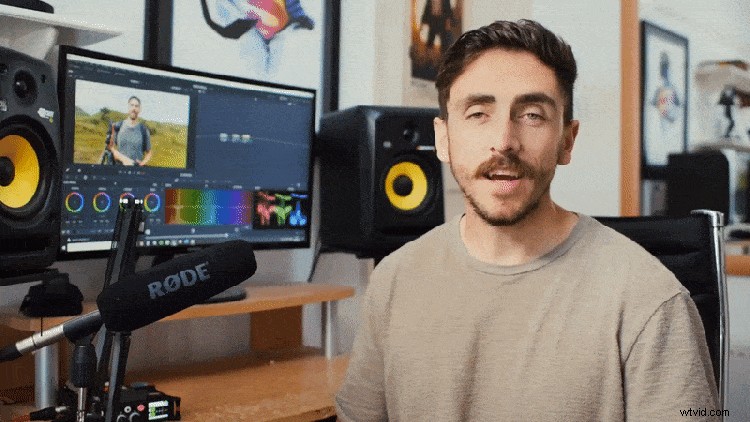
To se však může rychle změnit ve shluk zbytečných animací. Takže musíte analyzovat, zda animace přidává něco nejen k vašemu projektu, ale k samotné L3. Pokud je projekt o graffiti umělcích, pak by se k tomu hodil nasprejovaný animovaný čtverec a text. Pokud je však video o tom, jak jsou zločinci rehabilitováni pomocí nového programu, soubor svérázných čtverců by se zdál nepatřičný. Chcete, aby L3 rychle upoutal pozornost vašeho diváka, ale neodváděl pozornost od prezentovaného příběhu.
Bezpečná animace spočívá v tom, že se tvar pozadí postupně přesune ze skryté matné vrstvy (jak je vidět na obrázku GIF výše). Není rušivý, ale přesto dostatečně elegantní, aby zvýšil vaši produkční hodnotu. Jak tento efekt provést, najdete v následujícím tutoriálu (tip 5).
Barva
U jakéhokoli designového projektu, nejen u pohyblivé grafiky, je barva neuvěřitelně zásadní. Barva může vašemu publiku sdělit, co má cítit, a zahrát na pozitivní sdělení značky. To platí zejména pro spodní třetiny. I když na internetu pravděpodobně uvidíte nepřeberné množství jasných, barevných, přechodem vyplněných spodních třetin, nejlepší spodní třetiny používají plné, záměrné barvy, které podporují váš příběh.

I když vše závisí na typu videa, které vytváříte, většina profesionálních spodních třetin je pouze kombinací bílé nebo černé a jiné plné barvy. Když vybíráte barvy pro spodní třetinu, je obvykle nejlepší držet se jemných barev, které nebudou odvádět pozornost od videa, na kterém pracujete.

Pokud pracujete na komerčním nebo značkovém videu, často dává smysl použít zavedené barevné schéma společnosti. Pokud bychom například pro Shutterstock vytvořili spodní třetinu, pravděpodobně bychom použili ikonickou červenobílou paletu Shutterstocku.
Bílý nebo tmavě šedý text je obvykle sázkou na jistotu pro nižší třetiny. Podle mých zkušeností může být barevný text náročný na čtení v závislosti na videu na pozadí. Pamatujte, že typografie na obrazovce je jiná než typografie v tisku; publikum uvidí text pouze na několik sekund.
Protože chcete, aby spodní třetina doplňovala materiál, nepoužijete barvu, která by odváděla pozornost diváka. Pokud pracujete se značkou, použijte její barvy nebo použijte doplňkové barvy k těm, které se nacházejí na scéně.
Pokud si nejste jisti, jaká barva je doplňková k těm na scéně, doporučuji použít barevný nástroj. Existuje mnoho užitečných nástrojů, které vám pomohou vybrat ty správné barvy pro projekt. Jeden z mých oblíbených je Coolors.co. Coolors vám umožní rychle procházet sbírkou barevných palet pomocí klávesových zkratek. Barvy, o kterých víte, že je použijete ve svém konečném návrhu, můžete „uzamknout“. Jakmile najdete perfektní paletu barev, můžete si stáhnout PDF s hexadecimálními kódy.
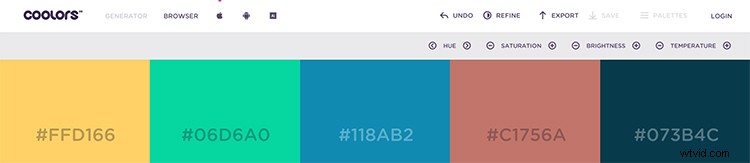
NLE vs. Motion Graphics Compositor
S nárůstem obsahu tvorby obsahu nebyla obliba v nižších třetinách nikdy významnější. Mnoho NLE jako takové přijalo nižší třetí přístupnost, což uživateli umožňuje zůstat v jediné aplikaci. I když to poskytuje pocit efektivity, pomáhá to nebo dusí tvůrce?
Ve většině NLE najdete různé vestavěné spodní třetiny, které vyžadují váš textový vstup. Ty mohou být skvělé pro rychlá videa, kde prezentace ve spodní třetině má malý význam, jako je pracovní prezentace, video z dovolené nebo školní projekt. S těmito předvolbami však můžete také často manipulovat do vlastních spodních třetin nebo si přímo vytvořit vlastní. Zatímco většina multiplatformního softwaru, jako je Premiere a After Effects, přijala podobné nástroje, existují určité překážky při vytváření nižších třetin v NLE.
Pracovní prostor
Když vytváříte pohyblivou grafiku v rámci NLE, je to obvykle v rámci jednoho projektu úprav. A i když si předvolbu můžete uložit pro pozdější projekty, pracovní prostor je vytvořen pro úpravu videa, nikoli L3, který bude obvykle upraven na jeden panel.
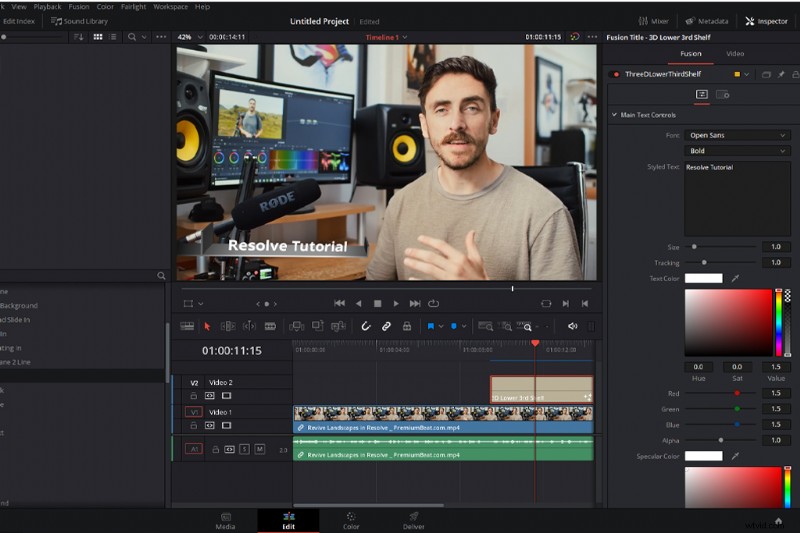
Rozhraní Resolve nabízí pouze malý panel pro konfiguraci L3. Pokud používáte vestavěný 3D titul, můžete vždy přejít na stránku Fusion pro prostor, ale tato stránka má strmou křivku učení.
Kompozitor, jako je celý pracovní prostor, je navržen tak, aby vyhovoval vaší animaci, v tomto případě L3. Jste schopni ovládat a manipulovat s pracovním prostorem mnohem lépe než NLE, což umožňuje větší kontrolu a přístupnost při navrhování L3.
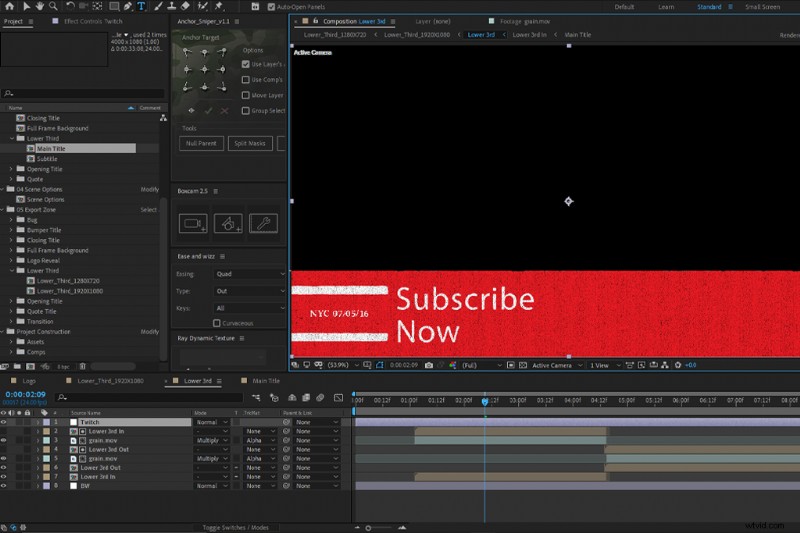
Vrstvy
Předpokládejme, že v Premiere vytváříte L3 ze dvou až tří prvků. V takovém případě pomalu začnete vidět, jak několik vrstev zaplňuje vaši časovou osu, pokud se během úpravy objeví více spodních třetin. S předrenderovaným souborem přímo z vašeho sazeče máte jediný soubor, se kterým se můžete vypořádat. Je čistší a efektivnější.
Křivky
Profesionální spodní třetiny mají velmi plynulé pohyby. Animátor totiž cíleně vytvořil plynulé pohyby pomocí editoru grafů. Pokud ještě neznáte editor grafů, je to v podstatě graf podobný algebře, který vám umožňuje přizpůsobit pohyby vašeho objektu. Takže místo toho, aby se váš text nebo tvary tvrdě zastavovaly, můžete upravit editor grafů a vyhladit vaše pohyby. Následující výukový program od School of Motion nám ukazuje, jak pomocí editoru grafů vytvářet plynulé pohyby.
Premiere má slušný editor křivek, ale není zdaleka tak zdatný jako editor After Effects. Kromě toho je pro AE k dispozici také několik zásuvných modulů pro křivky.
Pluginy
Existuje mnoho grafických zásuvných modulů, jako je Deep Glow, které existují pouze v rámci specializovaného softwaru pro pohybovou grafiku, jako je After Effects. Navrhování L3 v Premiere je sice možnost, ale je to omezené.
Pro After Effects je k dispozici mnoho nástrojů, které vám mohou pomoci posunout váš návrh pohybu na další úroveň, a jen nejsou k dispozici pro použití ve standardním NLE.
Zatímco při vytváření spodních třetin v NLE dosáhnete adekvátních výsledků OK, doporučuji vytvořit spodní třetiny ve specializovaném softwaru pro pohyblivou grafiku. Před dvěma lety však Premiere obdržela aktualizaci, která umožňuje importovat, upravovat a používat vlastní mografy se základním grafickým panelem. Díky tomu můžete v After Effects vytvořit prázdnou předvolbu a poté ji importovat do Premiere Pro, abyste přizpůsobili každý projekt, aniž byste museli soubor znovu otevírat v After Effects.
Před vytvořené šablony
Dobře, takže jste si to všechno přečetli a jako videoeditor nebo tvůrce videí vás napadá jedna myšlenka:„Nejsem umělec pohybové grafiky, nic z toho neumím.“ No, nebojte se. Naštěstí je k dispozici celá řada předpřipravených šablon.
V balíčku Creator (spolu s 250 dalšími položkami) můžete najít řadu prvků nižších třetin. Pomáhají tím, že odstraňují potíže s animováním tvarů pomocí předem vykreslených animovaných tvarů a čar dolní třetiny.
Případně si můžete zakoupit balíček šablon After Effects, jako je Anarchy od Rocketstock. Tento balíček umožňuje plné přizpůsobení spodní třetiny.
Důležité technické prvky ke zvážení
S ohledem na výše uvedené faktory je poslední aspekt, který je třeba uznat, spíše technický než kreativní, a to je pochopení bezpečné zóny názvu.
Vzhledem k tomu, že se video spotřebovává na různých zařízeních a obrazovkách s více rozlišeními, je důležité potvrdit, že váš L3 lze správně sledovat bez problémů při jakémkoli nastavení. I když je bezpečná zóna titulu zpočátku funkcí prvního vysílání, protože mnoho přehrávačů videa, jako je YouTube, má lištu přehrávání zobrazenou ve spodní části videa spolu s avatarem značky kanálu, je nezbytné dodržovat tento princip pro online sledování.
Stručně řečeno, sejf na titul je oblast uvnitř rámečku obrázku, která nebude během přehrávání oříznuta. Podobně některé televizory a projektory ořezávají okraje vašeho videa; pokud umístíte text příliš blízko k okraji rámečku, může být oříznutý.

Aby se tento problém vyřešil, všechny hlavní aplikace pro úpravu videa mají průvodce bezpečného názvu, které můžete zapnout při práci na spodních třetinách. Pokud se ujistíte, že text umístíte do bezpečné oblasti názvu, nebude oříznut.
Rozšiřte své editační dovednosti s těmito články a balíčky zdarma:
- 15 ZDARMA animovaných šablon dolních třetin pro premiéru
- Nejlepší bezplatné zdroje pro vaši filmařskou výpravu
- 24 výukových programů Premiere Pro a After Effects pokrývajících všechny věci
- Jak používat šablony pohyblivé grafiky v aplikaci Adobe Premiere Pro
- 191 ZDARMA aktiv a prvků pro video editory a designéry
